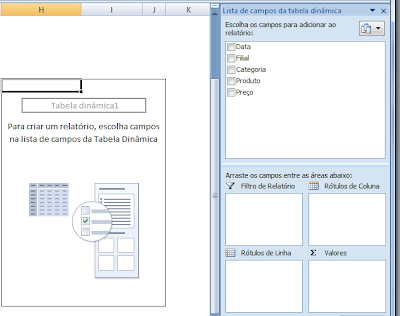Tabelas Dinâmicas
Para que servem as tabelas dinâmicas?
Toda vez que queremos agrupar os valores de uma tabela de acordo com um certo critério, podemos utilizar uma tabela dinâmica. Podemos agrupar para fazer simples contagens (quantos elementos estão agrupados), além de calcular somas, médias, valores máximos e mínimos, entre outras opções. Como exemplo concreto, considere essa tabela de vendas de uma livraria:

Utilizando tabelas dinâmicas, podemos visualizar facilmente o total de vendas por filial, por categoria ou por produto; a quantidade de vendas por filial, categoria ou produto; o preço mais caro de cada filial, e assim por adiante. Veja mais alguns exemplos a seguir.
Se temos uma tabela de notas de todos os alunos de uma escola, podemos fazer uma tabela dinâmica com a média das notas por turma. Em uma tabela de despesas de supermercado, podemos calcular quanto gastamos em cada tipo de produto (alimentos, vestuário, produtos de higiene, etc.). Se temos uma tabela de visitantes do nosso site, podemos contar o número de visitantes separados por estado. A partir de uma planilha de despesas com RH, podemos usar tabelas dinâmicas para calcular: quanto é gasto em cada setor da empresa (Soma), a média de salário por cargo (Média), quantas pessoas trabalham em cada setor (ContNúm), qual o maior salário em cada cargo (Máx), qual o menor salário em cada cargo (Mínimo), e assim por diante.
Uma outra característica importante da tabela dinâmica é que ela é... dinâmica! Isso quer dizer que ela é interativa, você pode modificar os campos e resultados sem se preocupar em perder os dados. Com isso você também não precisa preparar diferentes tabelas - uma para gastos por setor, outra pra gastos por cargo, etc. - basta fazer uma única tabela dinâmica e alterar suas opções.
Para explicar como fazer uma tabela dinâmica no Excel, iremos usar um exemplo de uma livraria que possui filiais em São Paulo e em Recife.
Como criar uma tabela dinâmica
Para começar, vamos selecionar a tabela que contém os dados que iremos usar na nossa tabela dinâmica. Em seguida, clicamos na guia "Inserir" e apertamos o botão "Tabela Dinâmica".
Em seguida irá aparecer uma janela onde você poderá selecionar a tabela que será usada (o que já fizemos), além de escolher onde será criada a tabela dinâmica. Para esse exemplo, vamos deixar a opção "Nova Planilha" e clicar em OK.

Ao clicar em OK, sua janela ficará mais ou menos assim:
Esse painel à direita é onde podemos configurar nossa tabela dinâmica. Na parte superior desse painel são listados os campos da nossa tabela - ou seja, as colunas da tabela.
A primeira coisa a fazer é configurar o campo de "Valores", que normalmente contém valores numéricos. Em uma planilha escolar, o valor seria a nota do aluno. Em uma planilha de RH, seria o salário do empregado. Na nossa planilha de vendas de uma livraria, o valor será o Preço dos itens vendidos. Para definir isso, basta clicar-e-arrastar o campo "Preço" da parte superior do painel para a área de "Valores", no canto inferior direito do painel.
Ao fazer isso sua tabela mostrará a soma de todos os preços da tabela, como mostra a figura a seguir. Mas isso não é muito útil, né? O que a gente quer é visualizar o valor da soma por filial, categoria ou produto.
É agora que a mágica acontece: para agrupar os valores por filial, basta selecionar o campo "Filial" na parte superior do painel da tabela. Para agrupar por categoria, é só selecionar "Categoria" em vez de "Filial". Pode agrupar por mais que um campo? Pode sim, veja os exemplos na figura abaixo.
Como mudar o tipo de resultado da tabela dinâmica
Até agora só vimos como fazer a tabela dinâmica que soma os valores agrupados, mas também é possível calcular média, valor máximo, entre outras opções. Para alterar o tipo de resultado, clique no valor que você está utilizando, no canto inferior direito do painel de tabela dinâmica, e escolha a opção "Configurações do Campo de Valor...".
Na janela que aparece, escolha o tipo de resultado que você quer e clique em OK. As opções são: Soma, ContNúm, Média, Máx, Mínimo, Produto, Contar Números, DesvPad, DesvPadp, Var, e Varp.
Existe muito mais a se explorar nas tabelas dinâmicas, mas isso é todo o básico que você precisa para começar a usar esse ótimo recurso do Microsoft Excel!
Gostou deste artigo? Então compartilhe com seus amigos e assine para receber mais dicas de Excel por e-mail.